xp系統(tǒng)下ppt2016如何設置為只讀模式
更新日期:2024-03-22 16:29:51
來源:轉(zhuǎn)載
? xp系統(tǒng)下ppt2016如何設置為只讀模式?一位用戶表示不希望別人修改自己的文檔,就希望能夠在ppt中將文稿設置為只讀模式。接下來,系統(tǒng)小編告訴大家在ppt2016中設置為只讀模式的方法,希望對大家有所幫助。
推薦:winxp系統(tǒng)下載
方法如下:
1、在計算機桌面上的PowerPoint2016程序圖標雙擊鼠標左鍵,將其打開運行。并點擊“空白文檔”選項,新建一個空白ppt文檔。
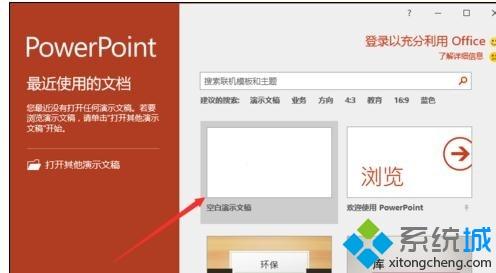
2、在打開的ppt文檔窗口中,點擊左上角的“文件”命令選項。
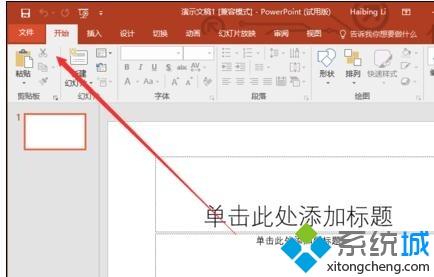
3、在打開的“文件”命令窗口中,點擊“打開”命令選項。
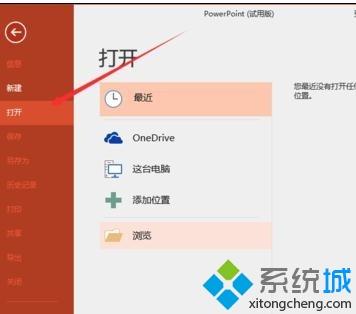
4、在打開的“打開”命令窗口中,點擊“瀏覽”命令選項。
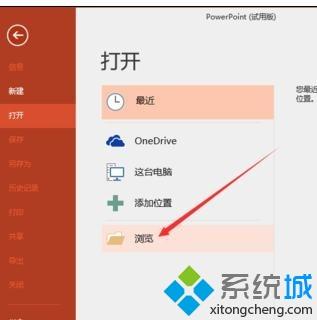
5、接著在“打開”對話框中,找到存放PPT演示文稿的目錄,將PPT文件選中。
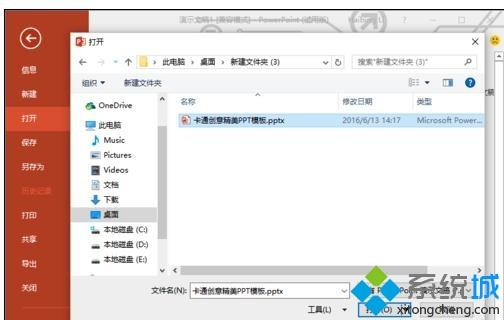
6、PPT文件選中之后,然后點擊“打開”按鈕旁的下拉按鈕,在彈出的列表菜單中選中“以只讀方式打開(R)”選項點擊它。
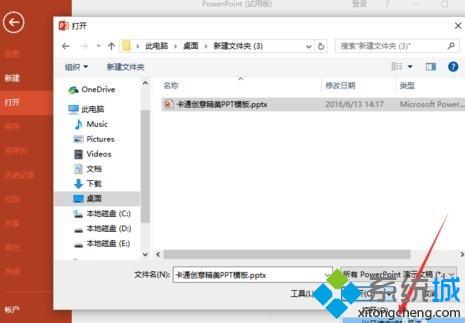
7、回到PowerPoint文稿編輯窗口,在標題欄上可以看到我們當前的文件是以“只讀”打開的。
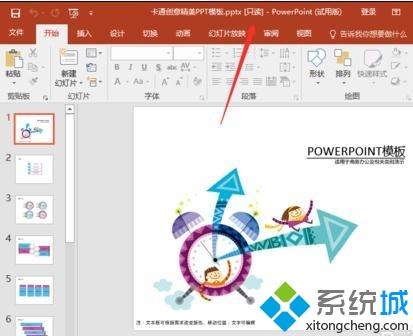
windowsxp系統(tǒng)在ppt2016中設置為只讀模式的方法就介紹到這里了。更多關于winxp系統(tǒng)的軟件問題,請關注系統(tǒng):https:///
- monterey12.1正式版無法檢測更新詳情0次
- zui13更新計劃詳細介紹0次
- 優(yōu)麒麟u盤安裝詳細教程0次
- 優(yōu)麒麟和銀河麒麟?yún)^(qū)別詳細介紹0次
- monterey屏幕鏡像使用教程0次
- monterey關閉sip教程0次
- 優(yōu)麒麟操作系統(tǒng)詳細評測0次
- monterey支持多設備互動嗎詳情0次
- 優(yōu)麒麟中文設置教程0次
- monterey和bigsur區(qū)別詳細介紹0次
周
月












